登录
- 微信登录
- 手机号登录
微信扫码关注“汇帮科技”快速登录
Loading...
点击刷新
请在微信【汇帮科技】内点击授权
300秒后二维码将过期
二维码已过期,点击刷新获取新二维码
登录
登录
其他登录方式
来源:汇帮科技 修改日期:2025-08-29 09:00
你是不是也遇到过这样的情况?辛辛苦苦写好的Word文档,最后发现作者名写错了,或者根本就不是自己的名字?又或者,团队协作时文件传来传去,最后根本分不清是谁写的?别急,这真的太常见了。
不管是写论文、交报告,还是日常办公,文档的作者信息就像我们的“数字签名”,一旦出错,不仅尴尬,还可能带来归属混乱甚至版权问题。
更让人头疼的是,有些文档可能包含敏感信息,我们当然不希望作者名被随便看到或者误用。
这时候,学会修改Word文件的作者信息,就成了一个非常实用的技能。不仅能帮你理清文档归属,还能在需要的时候保护个人隐私。
今天,我就来分享几种好用又安全的方法

如果你只是改一两个文件,用Word自带的功能就够啦。
第一步,先打开要修改的那个Word文档。
接着,点左上角的“文件”选项卡,选“信息”这一栏。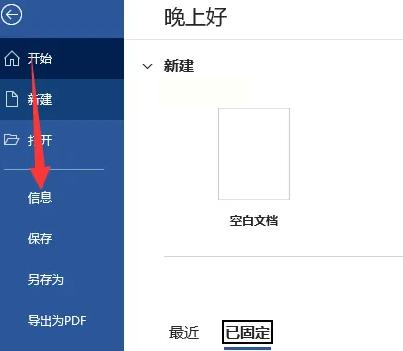
然后在右边“属性”那里,找到“作者”这一行,点旁边的小箭头。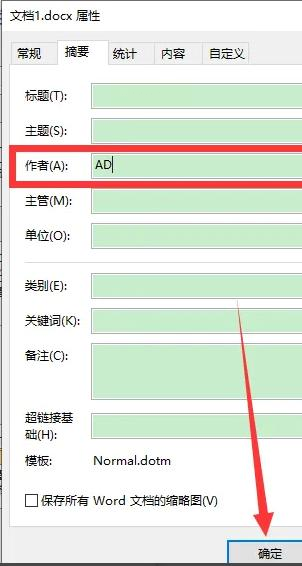
菜单弹出来后,选择“其他属性”。
这时候会跳出一个新窗口,请切换到“摘要”选项卡。
你就能看到“作者”输入框了,删掉旧名字,输入新的。
最后,点“确定”保存,搞定!
这种方法适合临时改一两个文件,但如果文件多的话,一个个点实在太麻烦了。
想要一次性改多个文件?那你一定要试试这个工具!
首先,咱们得把软件装上。去官网下载《汇帮元数据编辑器》,安装到电脑上,过程很简单,跟装普通软件一样。
打开软件后,你会看到一个清晰的功能界面。选择“Office文件属性编辑”这个选项,点进去。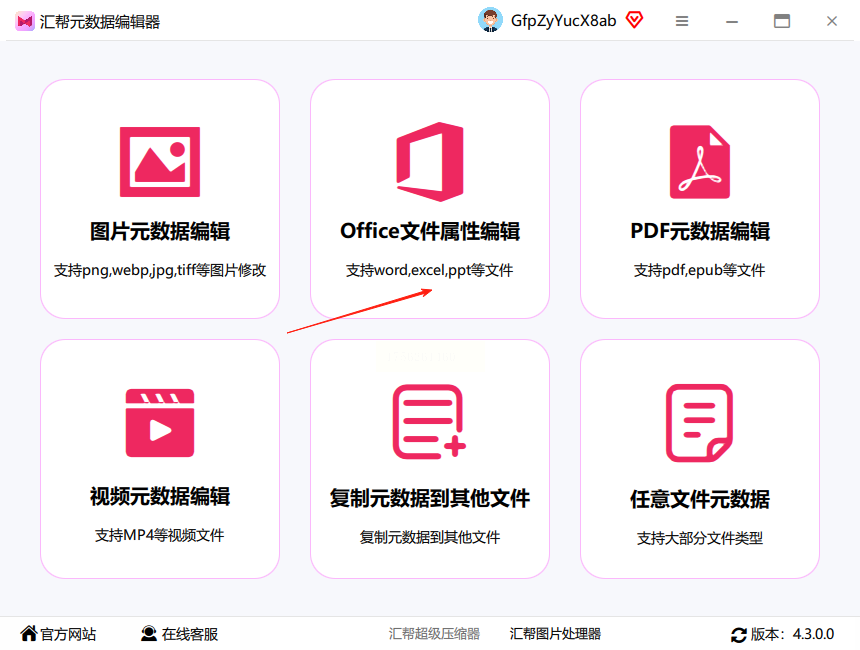
接下来,把需要修改的Word文件添加进来。点击中间那个大大的“+”按钮,或者干脆直接把文件拖进去也行——支持批量添加,特别方便!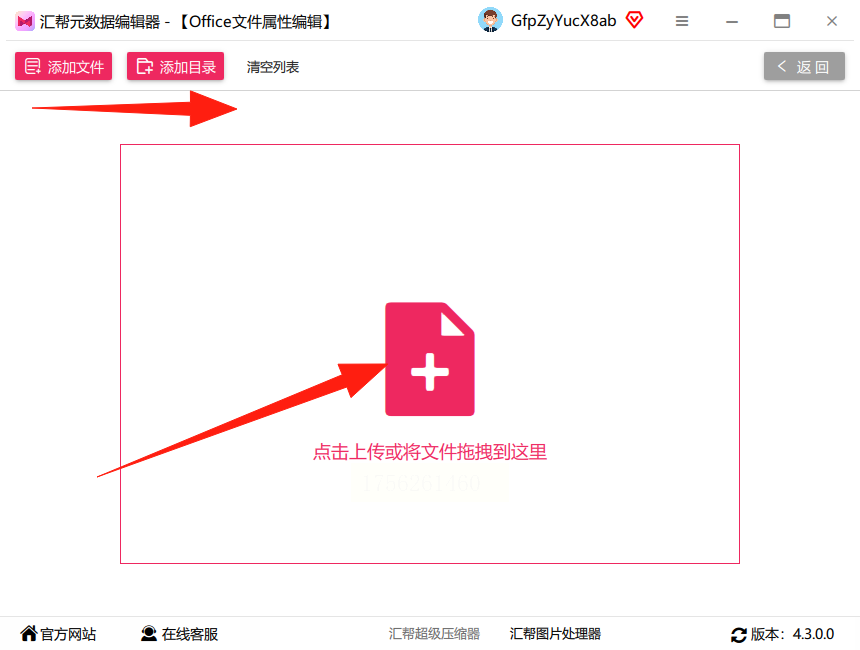
所有文件导入之后,软件会自动列出它们的元数据信息,比如标题、作者、创建时间等等。找到“作者”那一栏,每个文件旁边都有编辑按钮。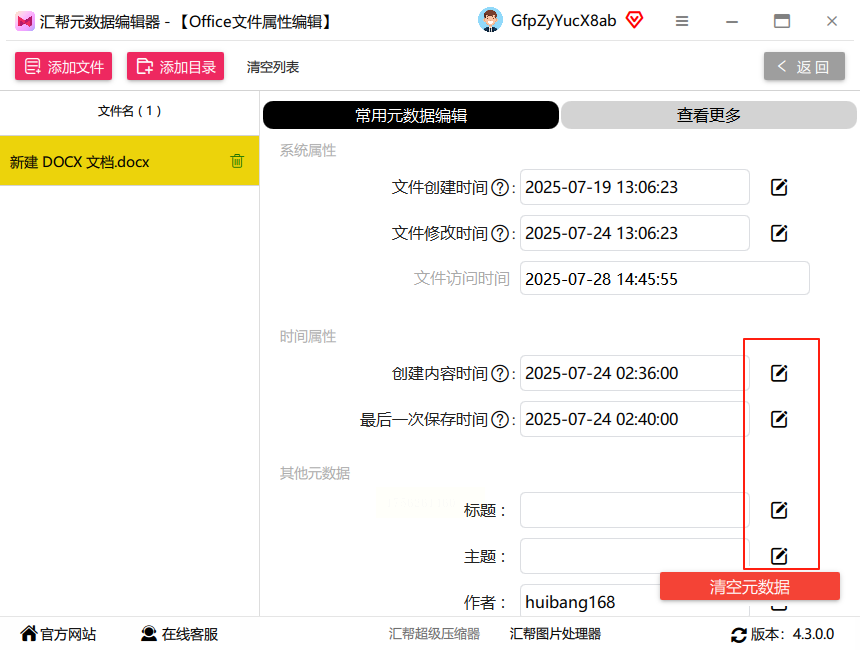
点击“作者”栏的编辑图标,输入你想显示的新名字。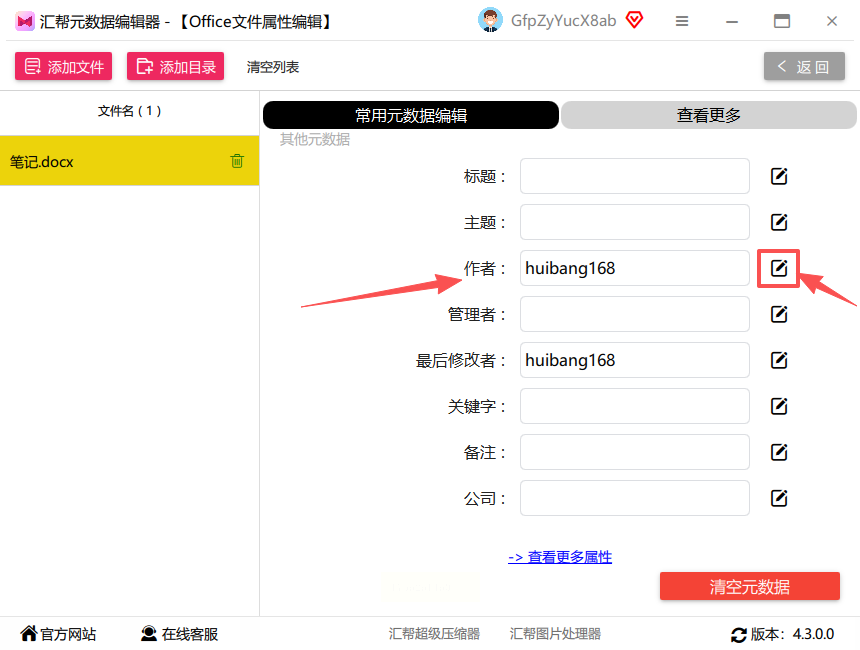
最后一步特别省心:点“保存到所有文件”,软件就会自动把所有文件的作者信息统一修改掉,不用一个个处理。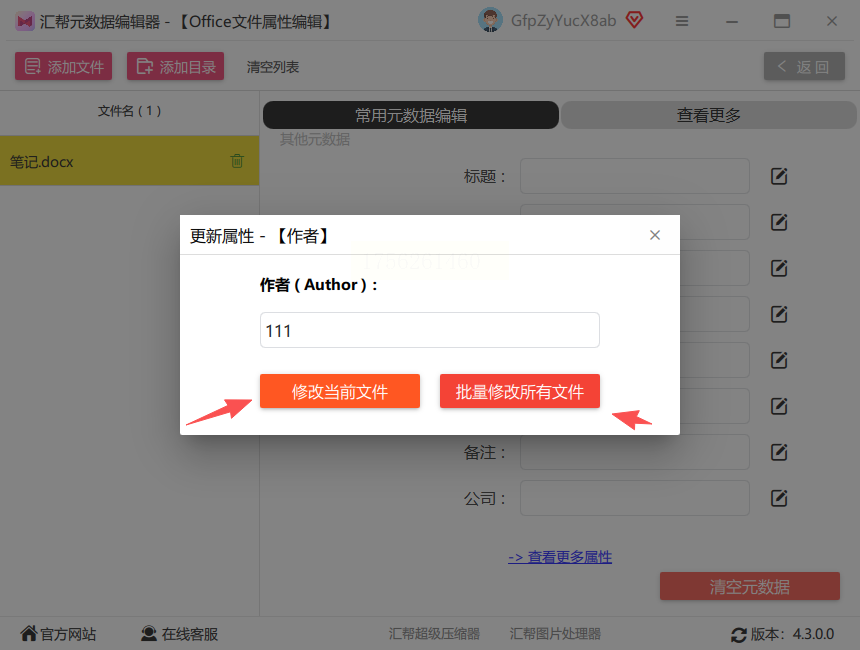
值得一提的是,他完全在本地运行,所有操作都不依赖网络,文件数据不会上传到任何服务器,完全不用担心隐私泄露。用它处理敏感文档,特别放心。
如果你不想动全局设置,只改当前文件,可以试试这一招。
在Word里打开文档,点击“文件”→“信息”。
在“相关人员”那里找到“作者”,点右侧的箭头。
选择“编辑属性”→“编辑人员”,然后输入新名称。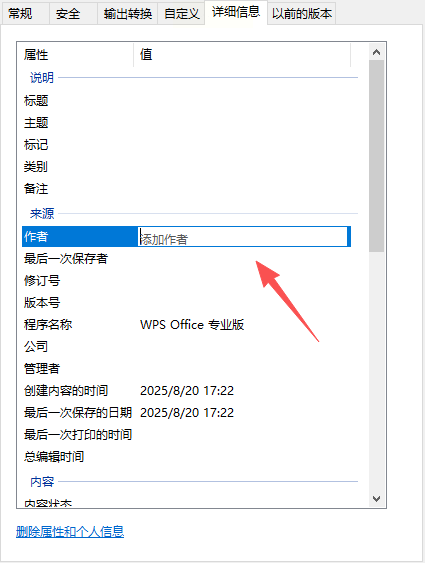
这种方式只影响当前文档,不会改变你Word里其他的作者设置,适合偶尔微调。
▍常见问题解答(FAQ)
Q:修改作者信息会影响文档内容吗?
完全不会!它只修改属性元数据,正文一个字都不会动。
Q:能批量修改其他格式的文件吗?
目前它主要支持Office系列,比如Word、Excel、PPT这些,常见格式都没问题。
Q:如果作者名显示为“未知”怎么办?
可能是属性损坏了,可以尝试用元数据编辑器重新写入一次,一般就能修复。
文档处理虽然看起来是小事,却直接关系到工作的顺畅和个人信息的保护。尤其是作者名这种容易被忽略、却非常重要的元数据,值得咱们多花一点心思去管理。
希望这篇文章能帮你解决实际中的小麻烦。如果还有什么疑问,欢迎随时交流。记住,工具是为人服务的,用得顺手,才是真的好。
如果想要深入了解我们的产品,请到 汇帮科技官网 中了解更多产品信息!
没有找到您需要的答案?
不着急,我们有专业的在线客服为您解答!

请扫描客服二维码